Kako pronaći odgovarajuće vrijednosti u Excelu
Imate Excel radnu knjigu s tisućama brojeva i riječi. Tamo će sigurno biti višekratnici istog broja ili riječi. Možda ćete ih morati pronaći. Stoga ćemo pogledati nekoliko načina na koje možete pronaći odgovarajuće vrijednosti u programu Excel 365(Excel 365) .
Pokriti ćemo pronalaženje istih riječi ili brojeva u dva različita radna lista i u dva različita stupca. Pogledat ćemo korištenje funkcija EXACT , MATCH i VLOOKUP . Neke od metoda koje ćemo koristiti možda neće raditi u web verziji Microsoft Excela(Microsoft Excel) , ali će sve raditi u verziji za stolna računala.

Što je Excel funkcija?(What’s An Excel Function?)
Ako ste prije koristili funkcije, preskočite naprijed.
Excel funkcija je poput mini aplikacije. Primjenjuje niz koraka za izvođenje jednog zadatka. Najčešće korištene funkcije programa Excel(Excel) mogu se pronaći na kartici Formule(Formulas ) . Ovdje ih vidimo kategorizirane prema prirodi funkcije -
- AutoSum
- Nedavno korišteno
- Financijski
- Logično
- Tekst
- Datum vrijeme
- Traženje i reference
- Matematika i trig
- Više funkcija.

Kategorija Više funkcija(More Functions ) sadrži kategorije Statistika, Inženjering, Kocka, Informacije, Kompatibilnost i Web(Statistical, Engineering, Cube, Information, Compatibility, and Web) .
Točna funkcija(The Exact Function)
Zadatak funkcije Exact je proći kroz retke dvaju stupaca i pronaći odgovarajuće vrijednosti u Excel ćelijama. Točno(Exact) znači točno. Sama po sebi, Exact funkcija je osjetljiva na velika i mala slova. Neće se New York i New york slagati.
U donjem primjeru postoje dva stupca teksta – ulaznice(– Tickets) i računi(Receipts) . Za samo 10 skupova teksta mogli bismo ih usporediti gledajući ih. Zamislite da postoji 1000 redaka ili više. Tada biste koristili funkciju Exact .

Postavite pokazivač u ćeliju C2. U traku formule unesite formulu
=EXACT(E2:E10,F2:F10)

E2:E10 se odnosi na prvi stupac vrijednosti, a F2:F10 se odnosi na stupac odmah do njega. Nakon što pritisnemo Enter , Excel će usporediti dvije vrijednosti u svakom retku i reći nam odgovara li ( Točno(True) ) ili ne ( Netočno(False) ). Budući da smo koristili raspone umjesto samo dvije ćelije, formula će se preliti u ćelije ispod nje i procijeniti sve ostale retke.

Ova metoda je ipak ograničena. Usporedit će samo dvije ćelije koje se nalaze u istom retku. Na primjer, neće uspoređivati ono što je u A2 s B3. Kako ćemo to učiniti? MATCH može pomoći.
Funkcija MATCH(The MATCH Function)
MATCH se može koristiti da nam kaže gdje se nalazi podudaranje za određenu vrijednost u rasponu ćelija.
Recimo da želimo saznati u kojem se retku nalazi određeni SKU ( jedinica čuvanja zaliha(Stock Keeping Unit) ), u primjeru ispod.

Ako želimo pronaći u kojem se retku nalazi AA003 , koristili bismo formulu:
=MATCH(J1,E2:E9,0)

J1 se odnosi na ćeliju s vrijednošću koju želimo uskladiti. E2:E9 odnosi se na raspon vrijednosti kroz koji pretražujemo. Nula ( 0 ) na kraju formule govori Excelu(Excel) da traži točno podudaranje. Kad bismo uparili brojeve, mogli bismo koristiti 1 da pronađemo nešto manje od našeg upita ili 2 da pronađemo nešto veće od našeg upita.
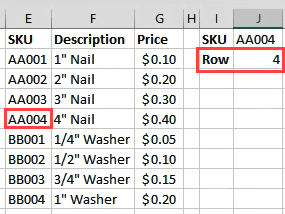
Ali što ako želimo pronaći cijenu AA003 ?
Funkcija VLOOKUP(The VLOOKUP Function)
V u VLOOKUP označava okomito . Što znači da može tražiti zadanu vrijednost u stupcu. Ono što također može učiniti je vratiti vrijednost u istom retku kao i pronađena vrijednost.
Ako imate pretplatu na Office 365 na (Office 365)mjesečnom(Monthly) kanalu, možete koristiti noviji XLOOKUP . Ako imate samo polugodišnju pretplatu, bit će vam dostupna u srpnju 2020(July 2020) .
Iskoristimo iste podatke o zalihama i pokušajmo pronaći cijenu nečega.
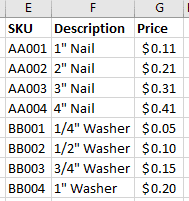
Gdje smo prije tražili red, unesite formulu:
=VLOOKUP(J1,E2:G9,3,FALSE)
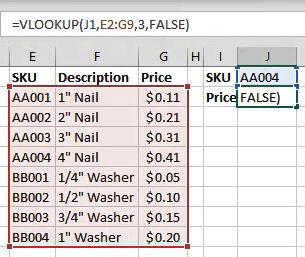
J1 se odnosi na ćeliju s vrijednošću koju uparujemo. E2:G9 je raspon vrijednosti s kojim radimo. Ali VLOOKUP će tražiti podudaranje samo u prvom stupcu tog raspona. 3 se odnosi na 3. stupac iznad od početka raspona.
Dakle, kada upišemo SKU(SKU) u J1, VLOOKUP će pronaći podudaranje i iz njega preuzeti vrijednost iz ćelije 3 stupca. FALSE govori Excelu(Excel) kakvu vrstu podudaranja tražimo. FALSE znači da mora biti točno podudaranje, a TRUE bi mu rekao da mora biti blisko podudaranje.

Kako mogu pronaći podudarne vrijednosti u dva različita lista?(How Do I Find Matching Values in Two Different Sheets?)
Svaka od gore navedenih funkcija može raditi na dva različita lista kako bi pronašla podudarne vrijednosti u Excelu(Excel) . Koristit ćemo funkciju EXACT da vam pokažemo kako. To se može učiniti s gotovo bilo kojom funkcijom. Ne samo one koje smo ovdje obradili. Postoje i drugi načini povezivanja ćelija između različitih listova i radnih knjiga(ways to link cells between different sheets and workbooks) .
Radeći na listu Holders , unosimo formulu
=EXACT(D2:D10,Tickets!E2:E10)

D2:D10 je raspon koji smo odabrali na listu Holders . Nakon što nakon toga stavimo zarez, možemo kliknuti na list Tickets i povući i odabrati drugi raspon.
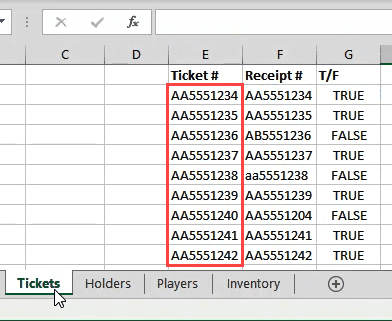
Pogledajte kako referencira list i raspon kao Tickets!E2:E10 ? U ovom slučaju svaki red se podudara, tako da su svi rezultati True .

Kako još mogu koristiti ove funkcije?(How Else Can I Use These Functions?)
Nakon što ovladate ovim funkcijama za uparivanje i pronalaženje stvari, s njima možete početi raditi puno različitih stvari. Također pogledajte korištenje funkcija INDEX i MATCH(using the INDEX and MATCH functions) zajedno kako biste učinili nešto slično VLOOKUP -u .
Imate li nekoliko zanimljivih savjeta o korištenju Excelovih(Excel) funkcija za pronalaženje odgovarajućih vrijednosti u Excelu(Excel) ? Možda pitanje kako učiniti više? Pošaljite(Drop) nam napomenu u komentarima ispod.
Related posts
Dodajte liniju trenda linearne regresije dijagramu raspršenja programa Excel
Kako napraviti histogram u Excelu
Kako sigurno lozinkom zaštititi Excel datoteku
Kako napraviti dijagram toka u Wordu i Excelu
Kako stvoriti naljepnice u Wordu iz Excel proračunske tablice
Koristite novu funkciju "Umetanje podataka iz slike" u programu Excel Mobile
Kako se prebacivati između radnih listova u Excelu
Kako dodati i ispisati pozadinske slike programa Excel
Kako koristiti VLOOKUP u Excelu
Kako promijeniti pozadinu u Microsoftovim timovima
Koristite Excel da biste izračunali efektivnu kamatnu stopu iz nominalne kamatne stope
Kako napraviti padajući popis u Excelu
Kako filtrirati podatke u Excelu
Koristite funkcije sažetka za sažimanje podataka u Excelu
Kako pronaći i izračunati raspon u Excelu
Kako koristiti Excel AutoRecover i AutoBackup značajke
Kako izračunati varijancu u Excelu
Kako koristiti COUNTIFS, SUMIFS, AVERAGEIFS u Excelu
Koristite Excel kao alat za kopiranje podataka s weba
Oblikujte ćelije pomoću uvjetnog oblikovanja u Excelu
